Introduction
Ce document décrit comment effectuer une migration entre deux clusters Cisco Unified Communications Manager (CUCM) avec Prime Collaboration Deployment (PCD).
Conditions préalables
Exigences
Aucune exigence spécifique n'est associée à ce document.
Composants utilisés
Les informations contenues dans ce document sont basées sur les versions de logiciel suivantes :
- CUCM versions 10.0 et 10.5
- PCD version 10.5
The information in this document was created from the devices in a specific lab environment. All of the devices used in this document started with a cleared (default) configuration. If your network is live, make sure that you understand the potential impact of any command.
Informations générales
Cisco PCD est une application de migration/mise à niveau pour les applications de communications unifiées. À l'aide de PCD, vous pouvez mettre à niveau la version des applications de communications unifiées existantes ou migrer le cluster complet vers un nouveau cluster de version identique ou différente. Ce document décrit les procédures de migration vers CUCM 10.5 à partir de la version 10.0 où l'ancien et le nouveau cluster se trouvaient sur la plate-forme Unified Computing System (UCS).
Pour plus d'informations sur les versions prises en charge, la compatibilité, les licences et d'autres éléments de la liste de contrôle préalable à la migration, consultez le lien : Migration vers Cisco Unified Communications Manager version 10.5(1) à l'aide du déploiement Prime Collaboration
Configurer
Créer le cluster de destination
Créez le cluster de destination à l'aide du modèle Open Virtualization Archive (OVA) approprié pour la version spécifique de CUCM. Le fichier OVA peut être téléchargé à l'adresse cisco.com
1. Déployez l'OVA à partir du client Vsphere comme illustré dans cette image.
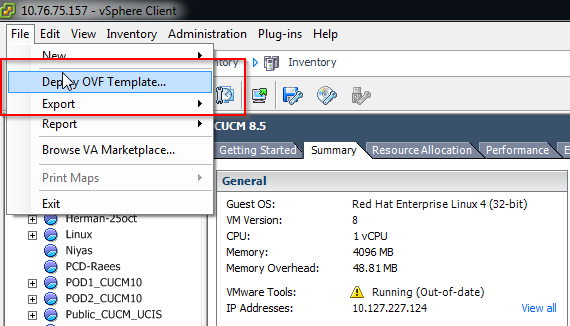
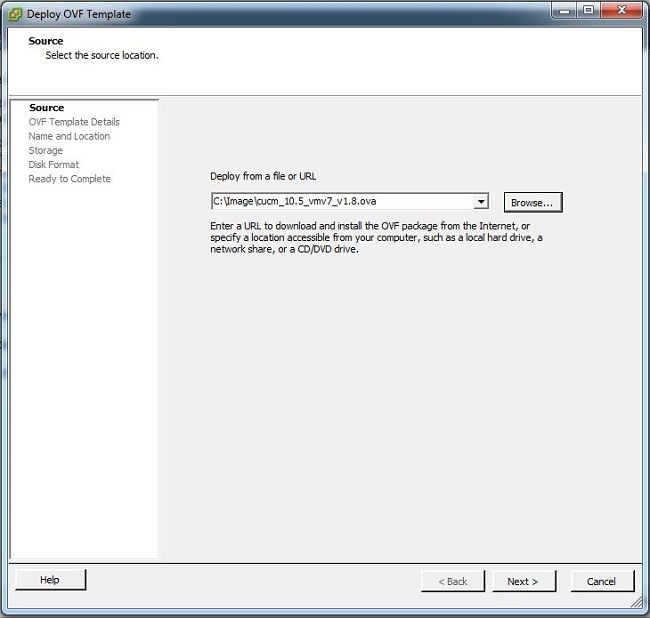
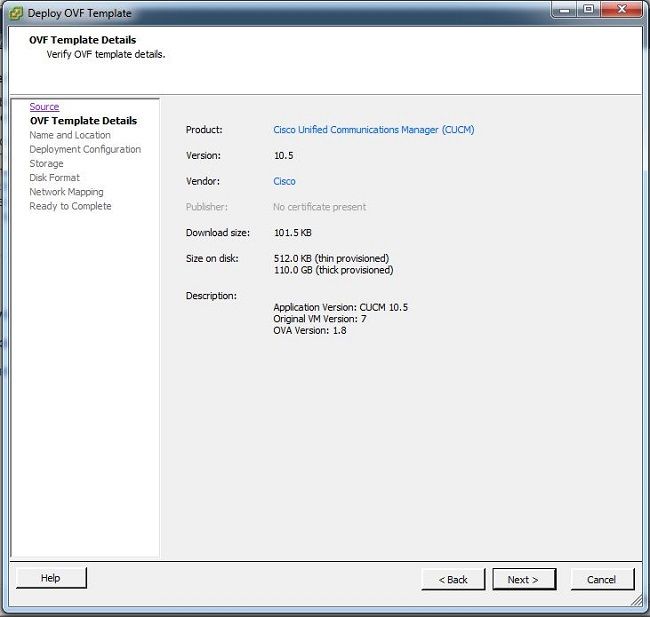
2. Spécifiez un nom pour l'ordinateur virtuel du cluster de destination.
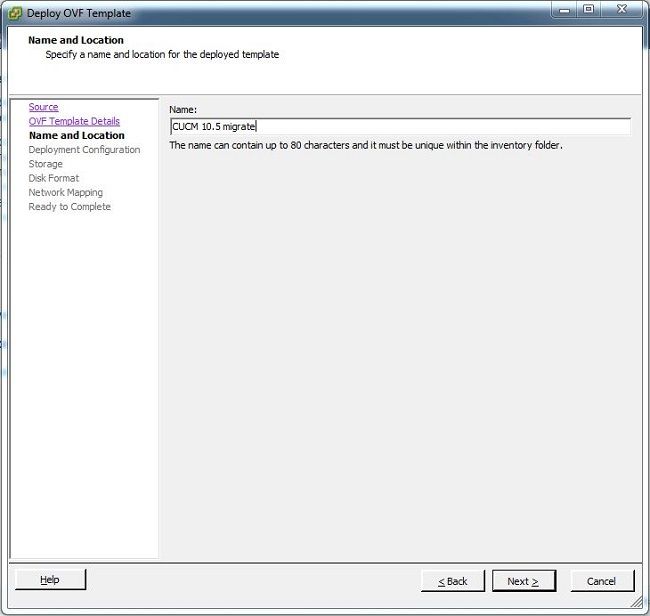
3. Sélectionnez le data store approprié pour le support de stockage.
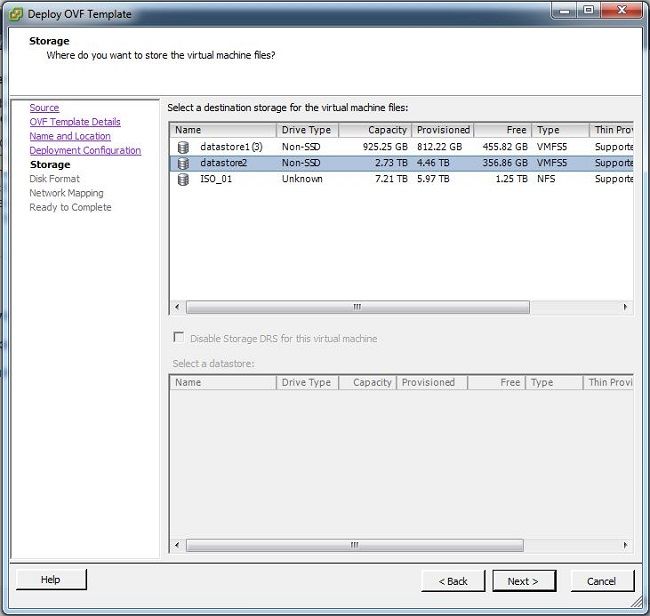
4. Vérifiez les détails OVA et cliquez sur le bouton Terminer.
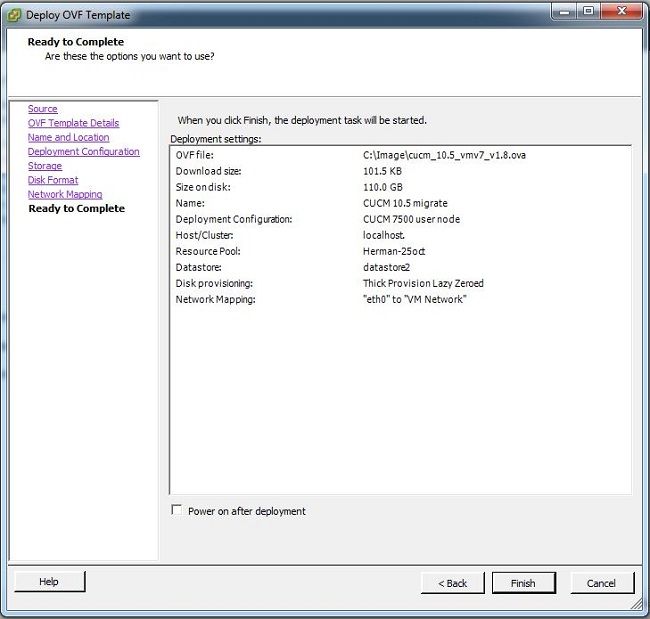
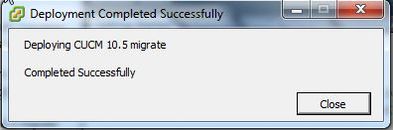
Découvrir le cluster
1. Connectez-vous à l'interface utilisateur graphique de l'outil PCD.
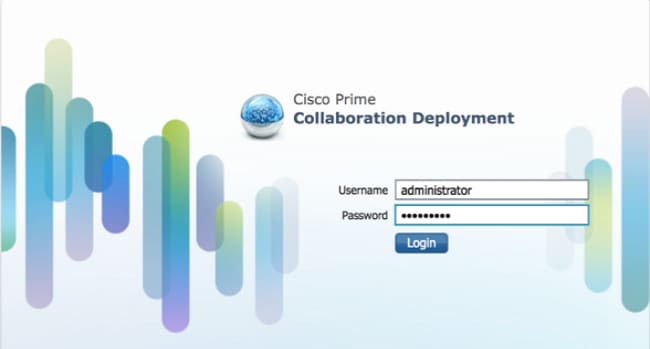
2. Une fois connecté, accédez à Inventory > Clusters, puis cliquez sur Discover cluster.
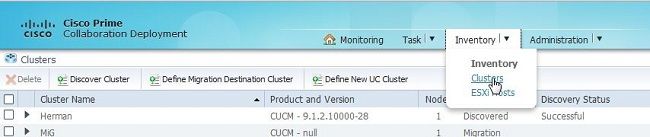
3. Fournissez les détails du cluster existant et cliquez sur le bouton Suivant.
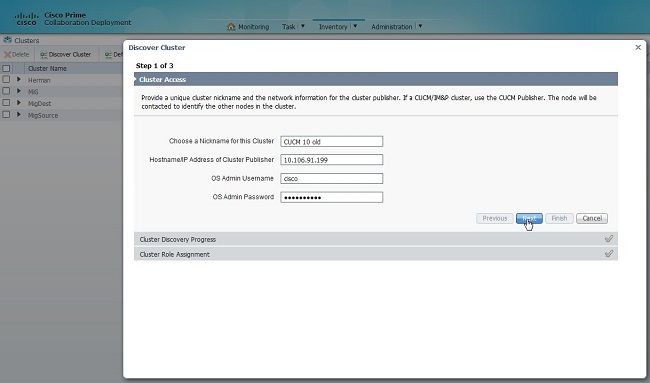
La découverte peut prendre quelques minutes et cette image est visible au cours de cette phase.
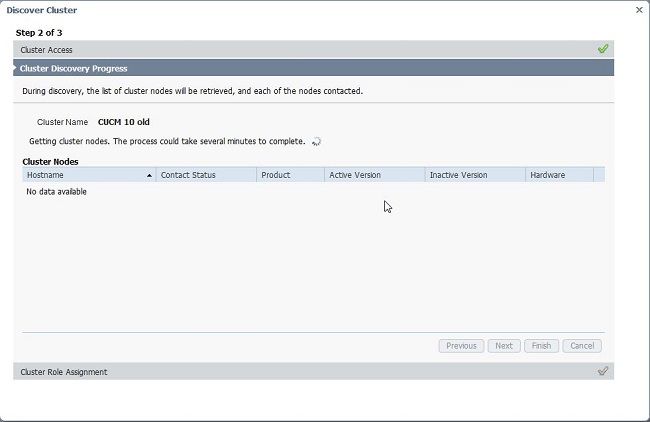
4. L'état du contact s'affiche comme réussi une fois que le cluster existant est découvert et le même s'affiche sous les noeuds du cluster. Cliquez sur le bouton Next afin de naviguer jusqu'à la page Cluster Role Assignment.
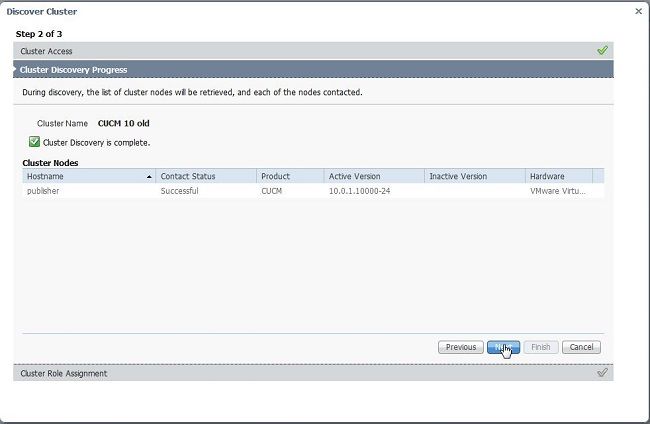
5. Accédez à la page Affecter des fonctions et sélectionnez les fonctions appropriées pour le cluster hôte.
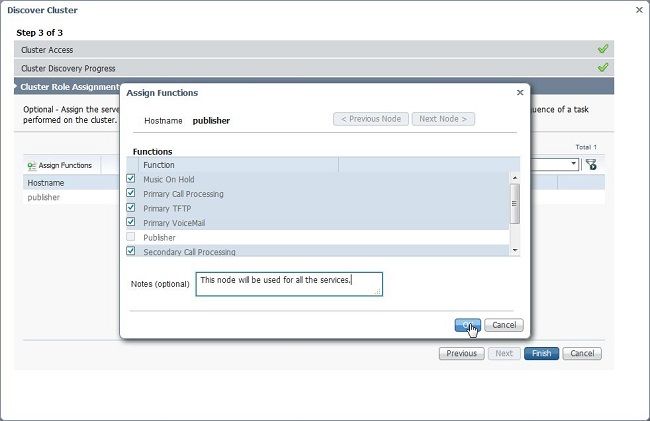
Définir le cluster de migration
1. Une fois le cluster détecté, cliquez sur le bouton Define Migration Destination Cluster pour spécifier le cluster de destination.
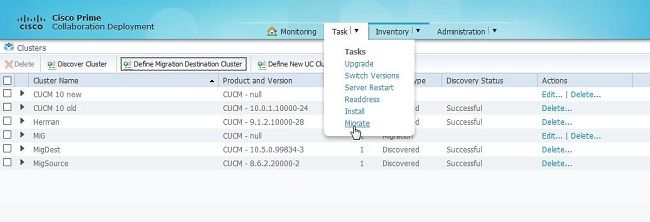
2. Entrez les détails de l'ancien et du nouveau cluster.
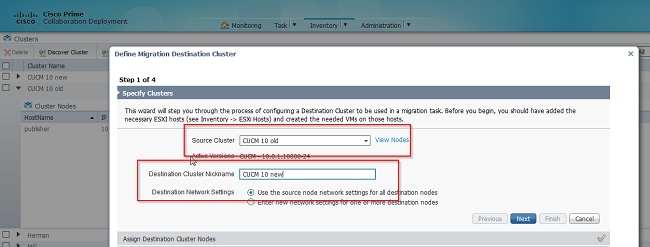
Un message en rouge s'affiche, comme illustré dans l'image, lorsque les noeuds de destination ne sont pas spécifiés.
3. Cliquez sur le bouton Affecter un noeud de cluster de destination pour poursuivre l'affectation du noeud de destination, comme illustré dans cette image .
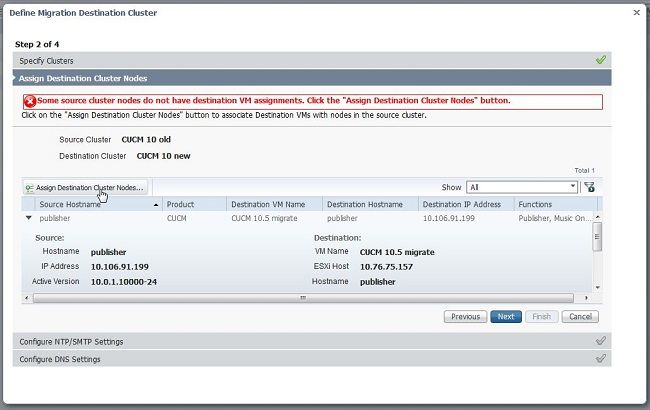
4. Sélectionnez l'option Utiliser les paramètres réseau du noeud source sous le menu déroulant Réseau pour conserver les paramètres réseau existants et sélectionner l'ordinateur virtuel de destination où le nouveau cluster est déployé.
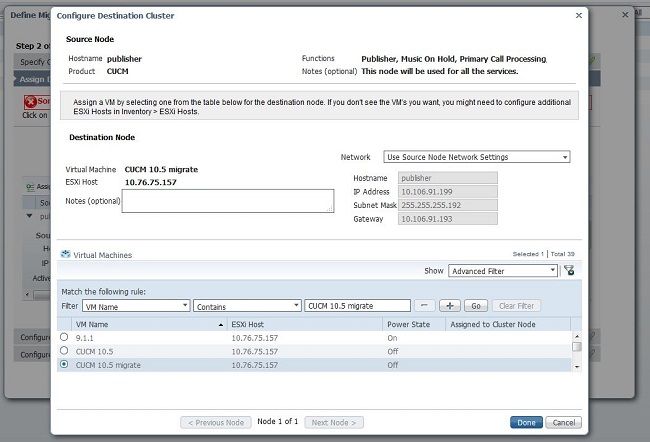
5. Définissez ici les détails appropriés du serveur NTP (Network Time Protocol), comme indiqué dans cette image.
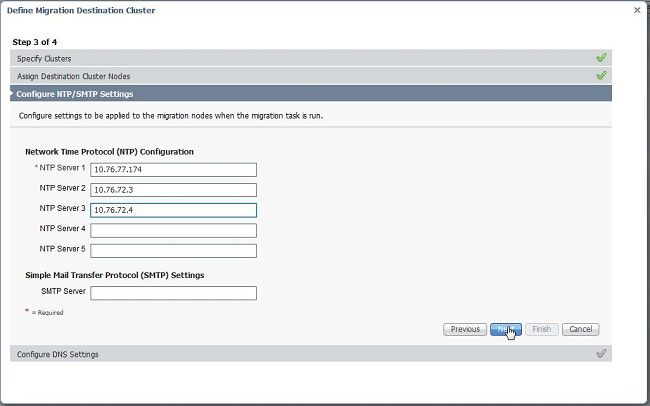
6. Configurez les paramètres DNS (Domain Name Server) ici, comme indiqué dans cette image.
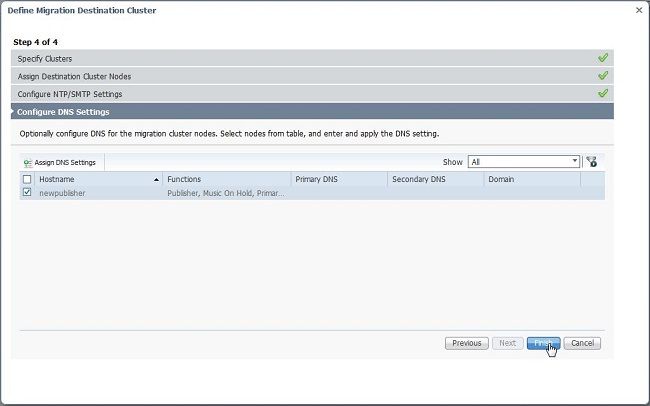
7. Téléchargez l'image ISO amorçable sur le serveur SFTP (Secure FTP). Accédez au serveur PCD via un client SFTP en utilisant son adresse IP et ses informations d'identification par défaut adminsftp/[votre mot de passe administrateur par défaut].
Une fois connecté, accédez au répertoire Fresh_install pour télécharger l'image iso.
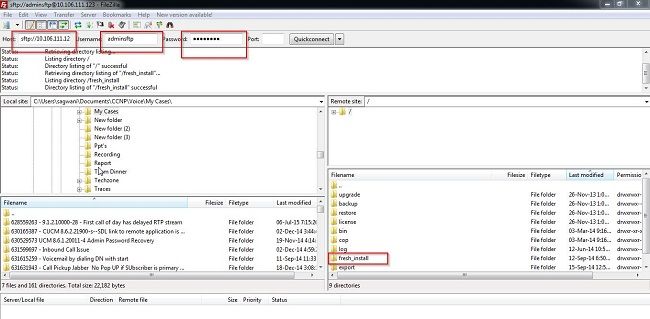
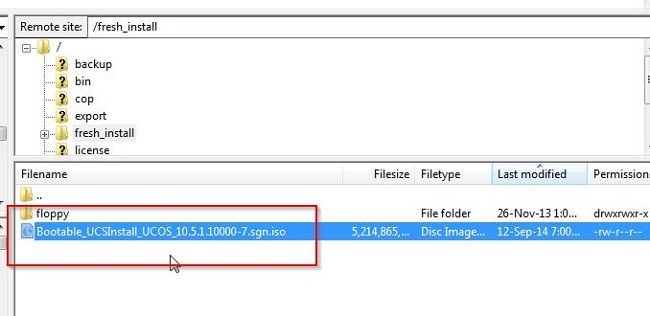
Lancer la migration
1. Pour lancer la tâche de migration, accédez à Task > Migrate et cliquez sur le bouton Add migration task .
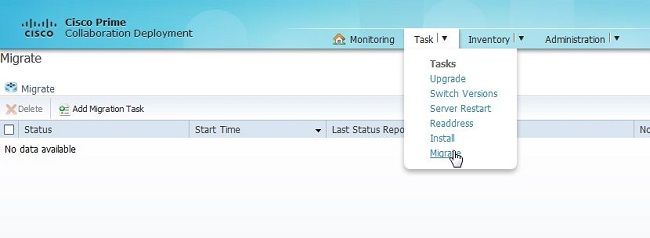
2. Spécifiez les détails du cluster source et de destination.
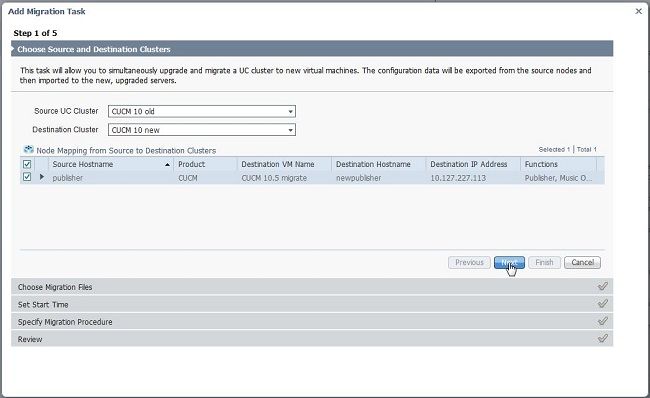
3. Choisissez le support amorçable téléchargé dans le dossier /fresh_install du serveur SFTP.
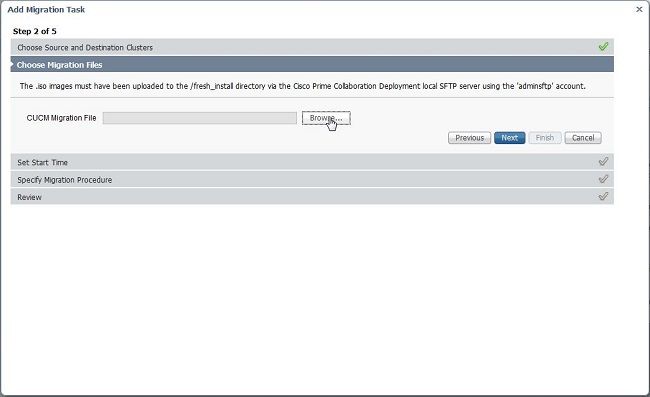
4. Sélectionnez l'heure de début de la migration .
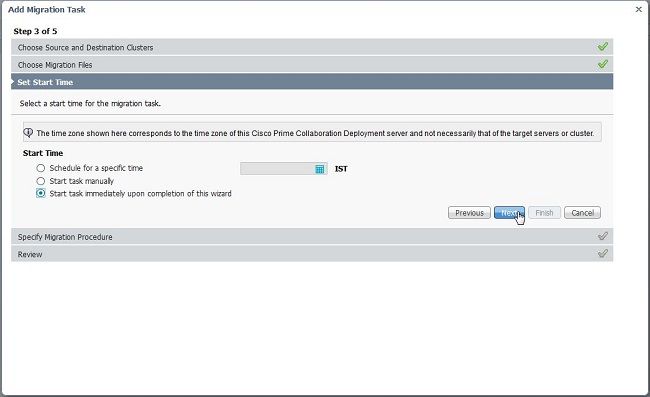
Vous pouvez ici modifier l'action spécifiée dans la liste des tâches par défaut.
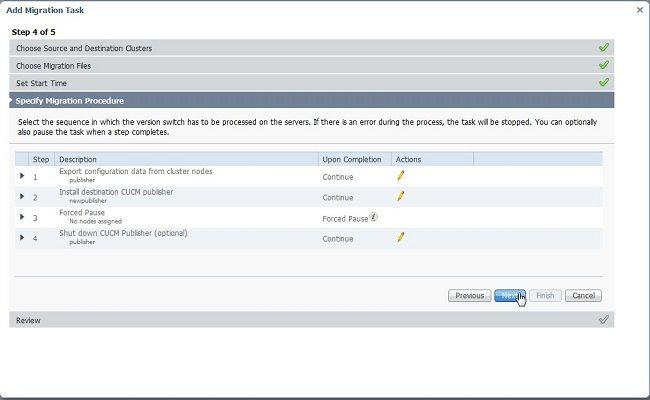
5. Vérifiez les paramètres de migration et cliquez sur le bouton Terminer.
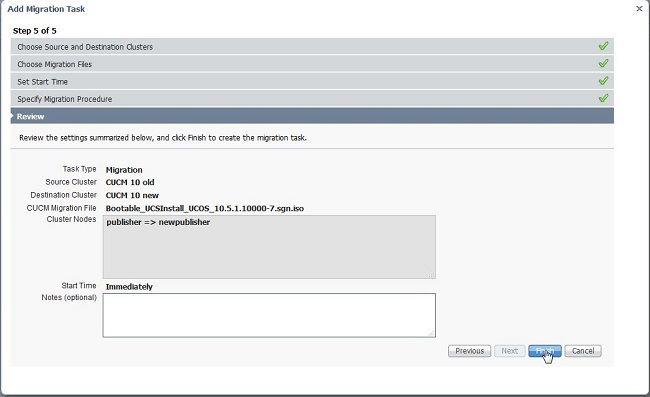

Vérifier
Vous pouvez vérifier ici l'état et les détails de la migration.
1. Cliquez sur Afficher le journal pour obtenir plus de détails sur l'état de la migration.
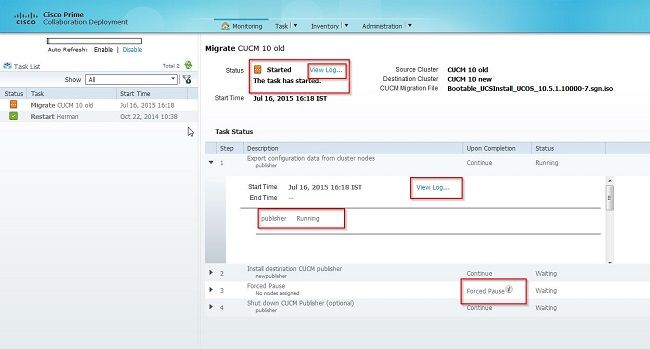
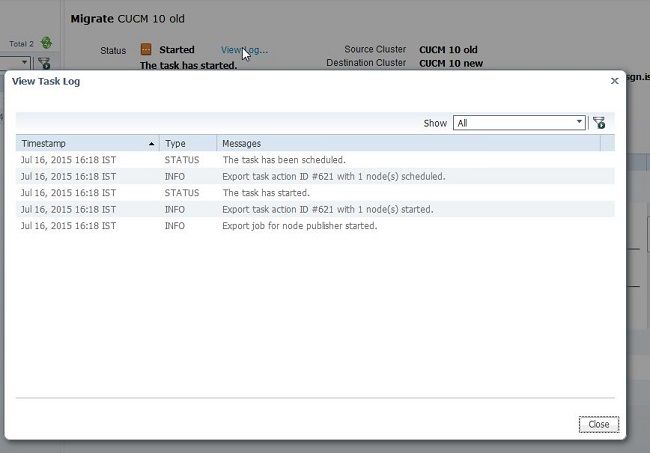
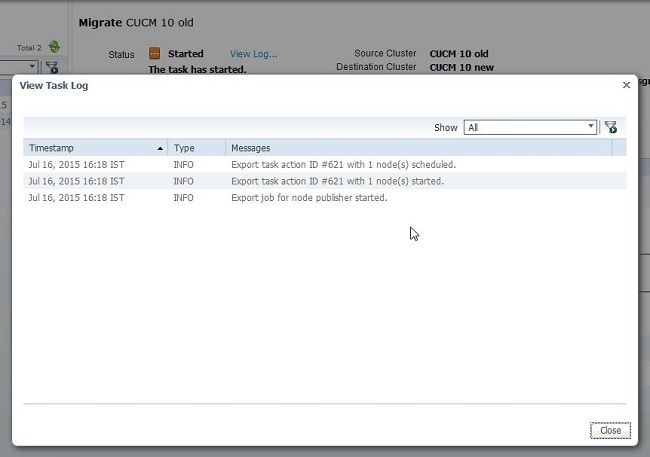
Dépannage
Il n'existe actuellement aucune information de dépannage spécifique pour cette configuration.

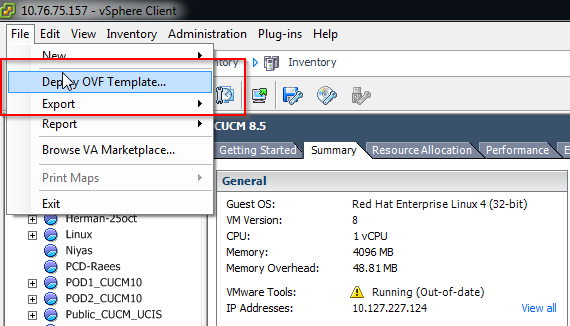
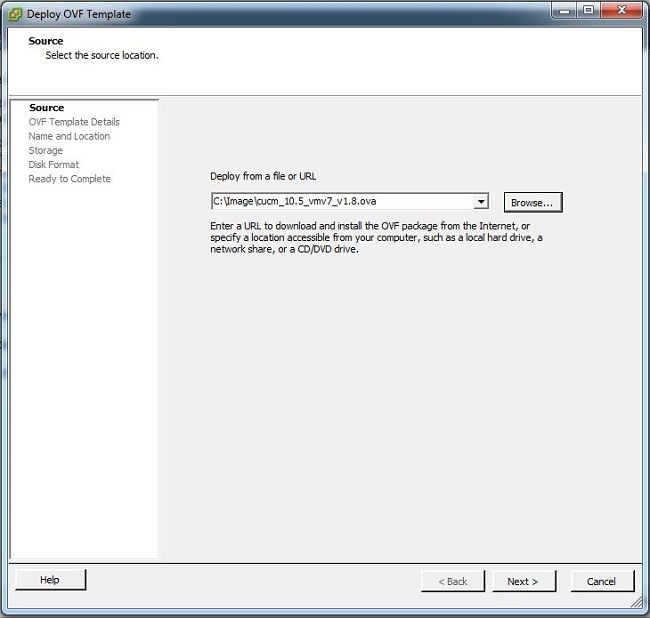
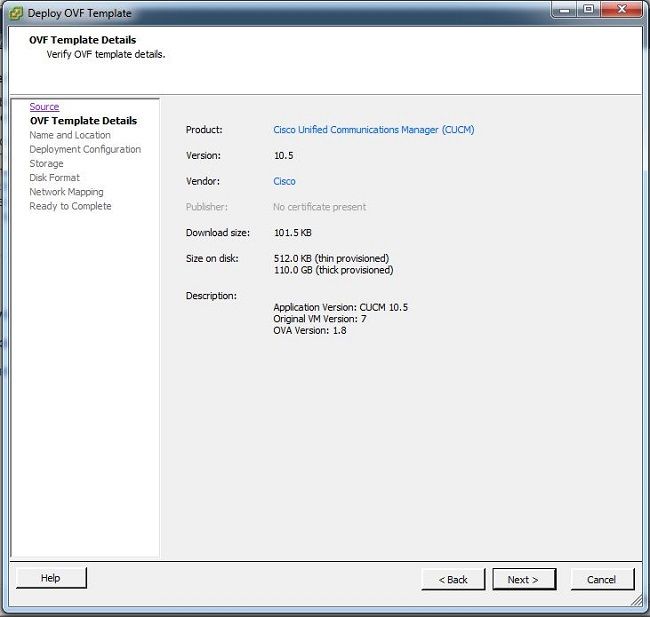
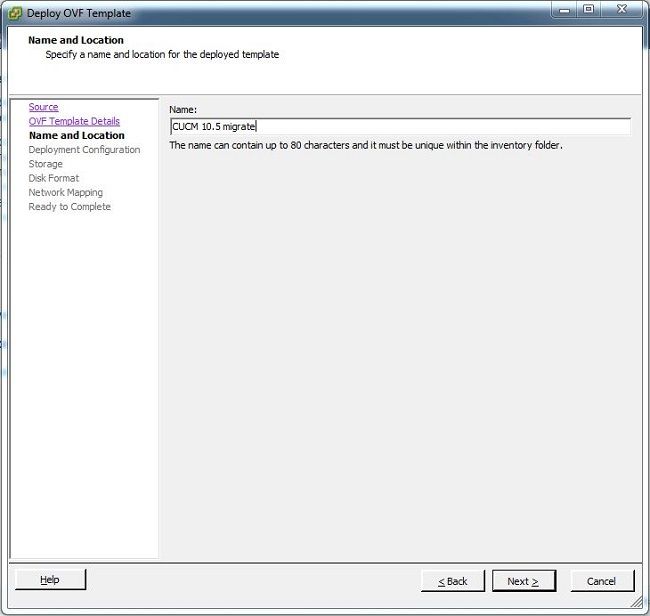
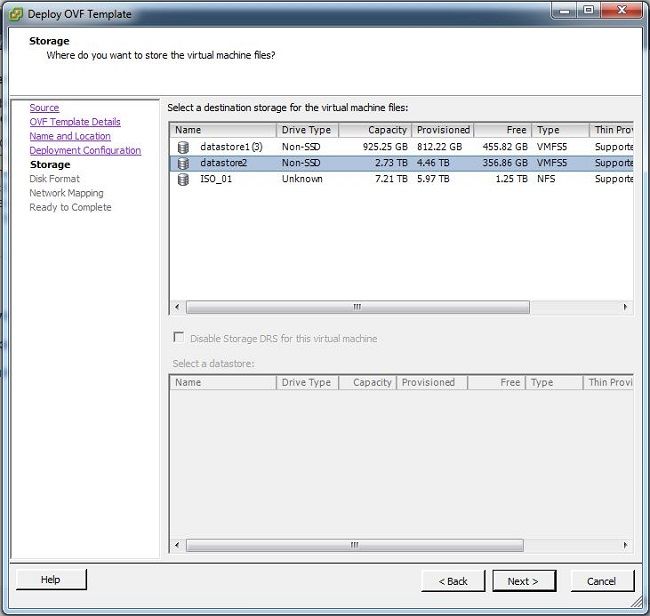
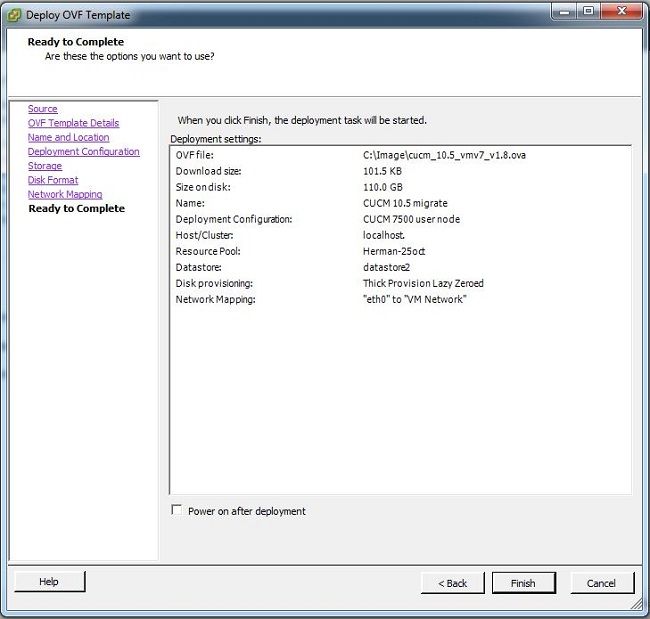
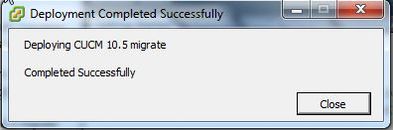
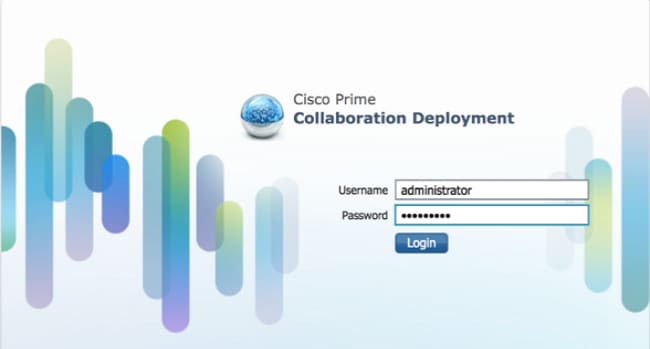
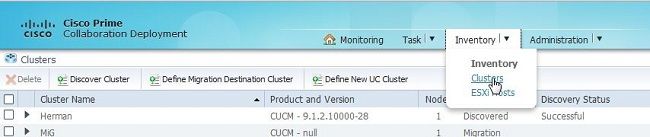
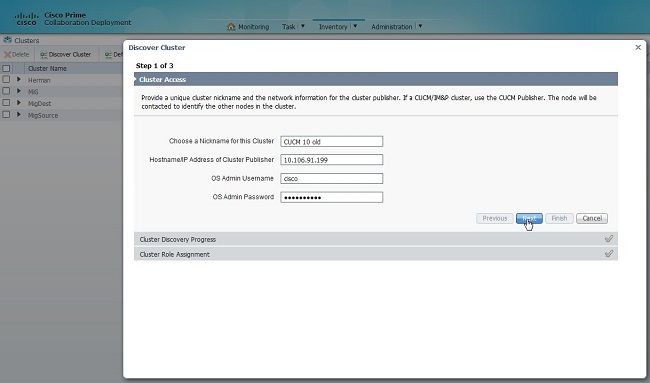
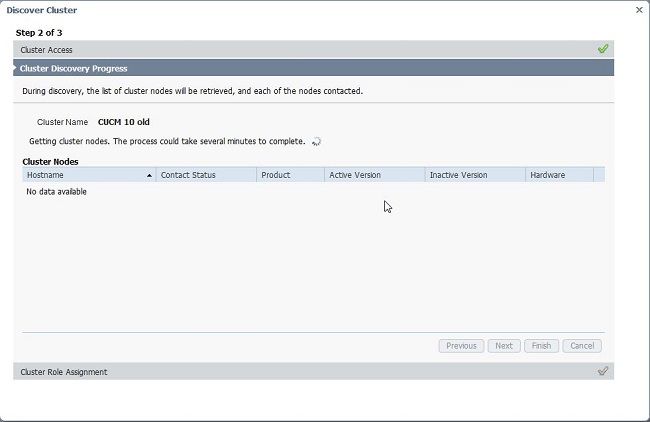
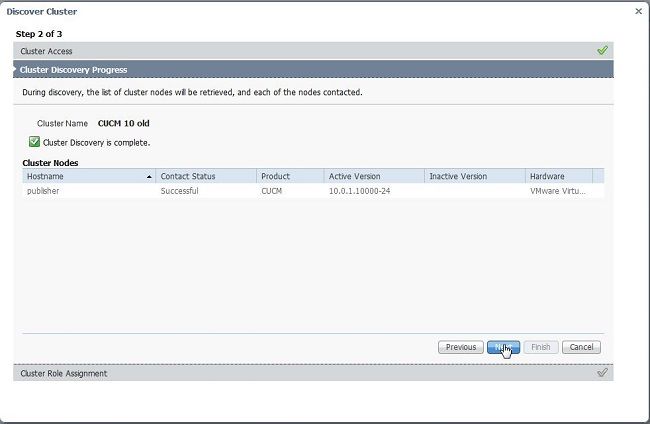
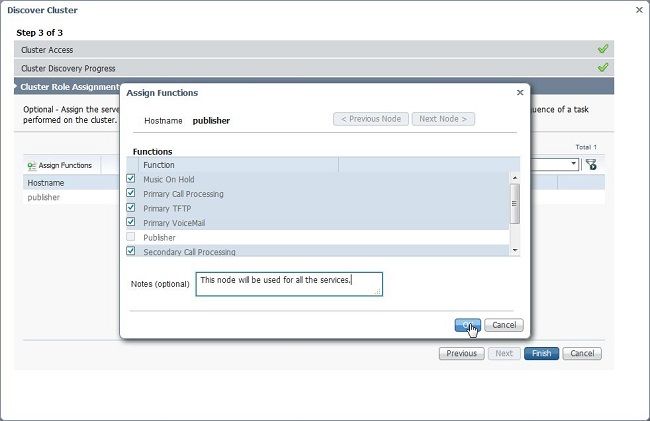
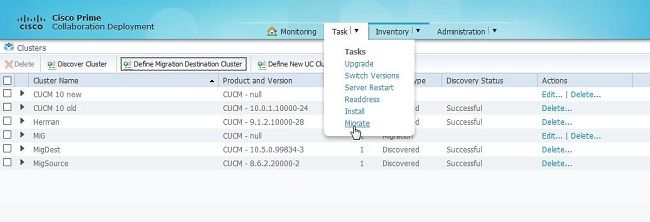
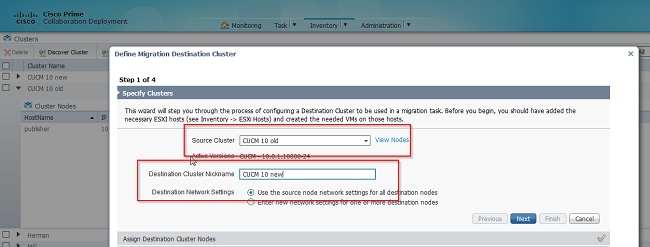
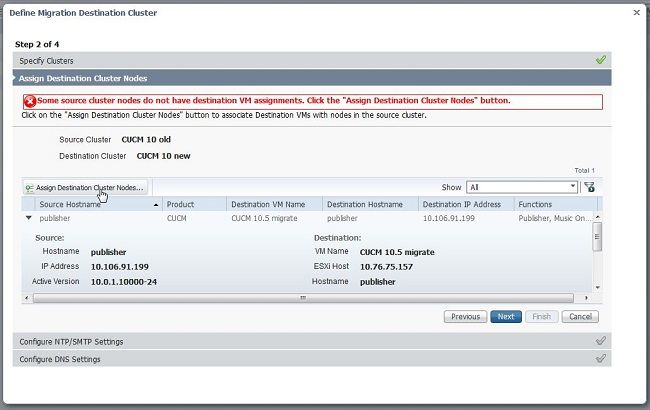
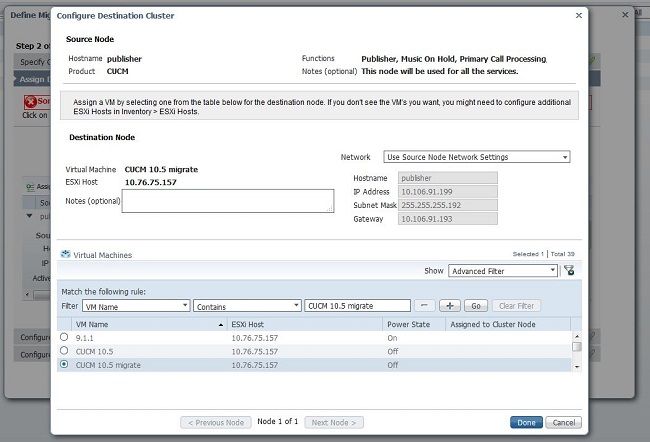
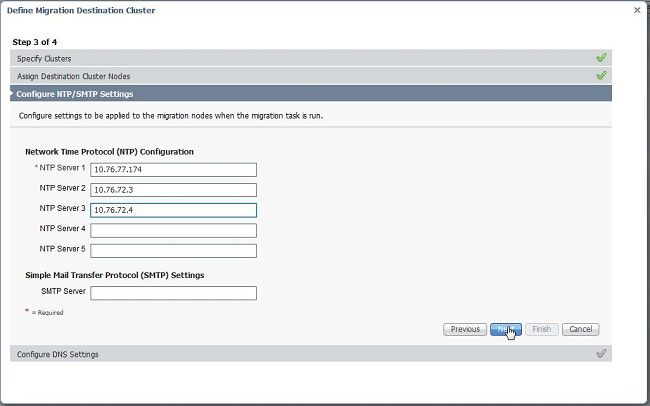
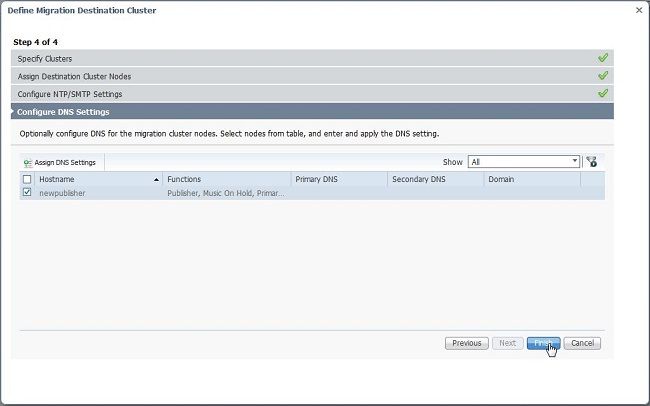
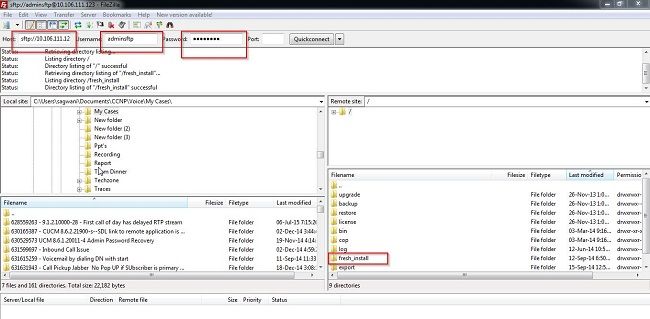
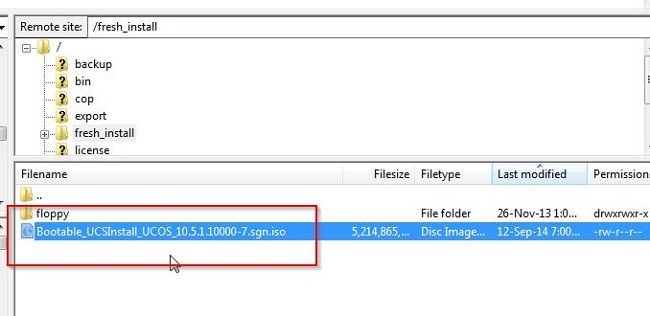
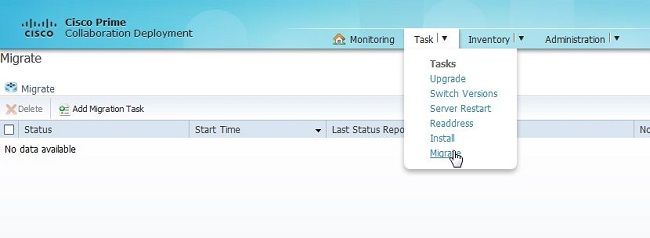
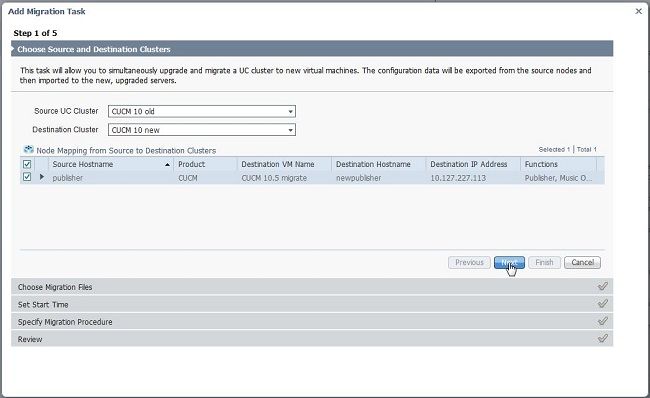
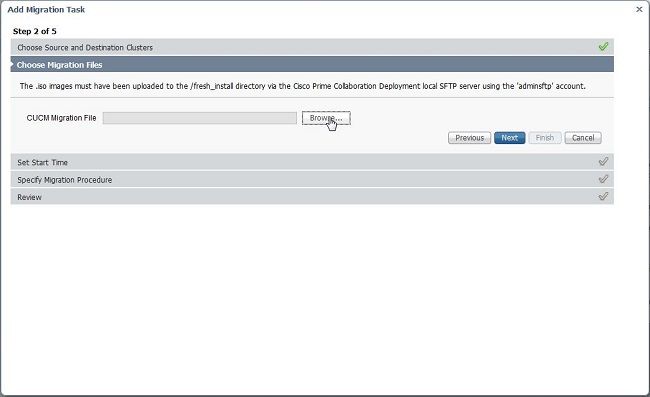
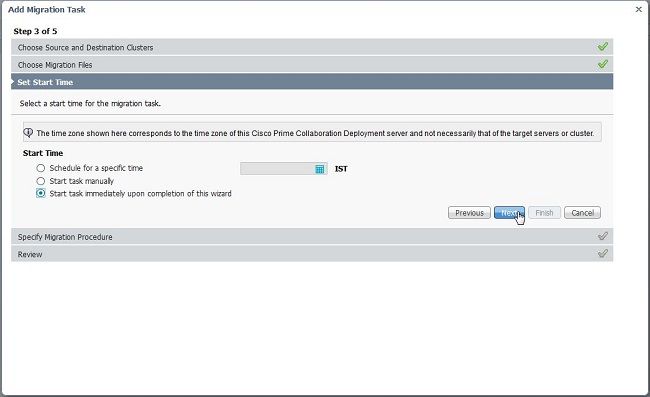
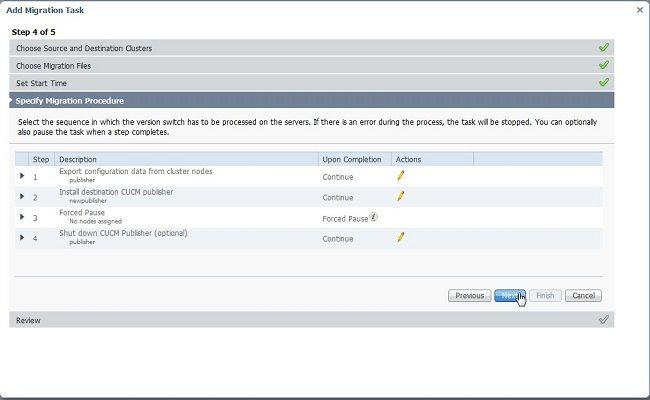
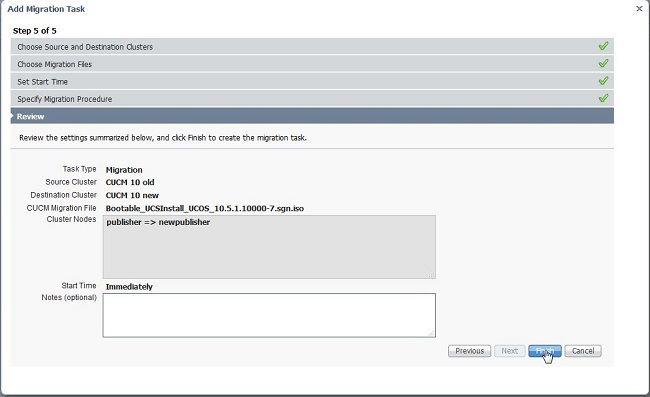

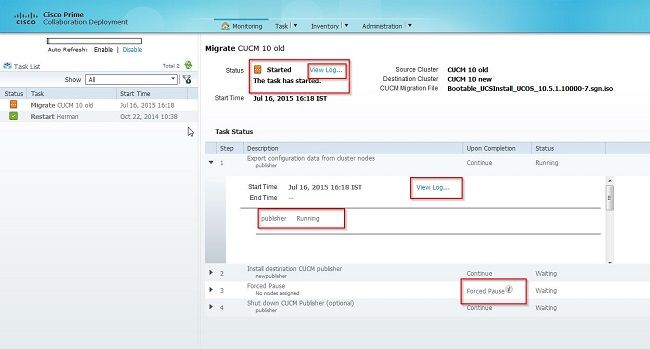
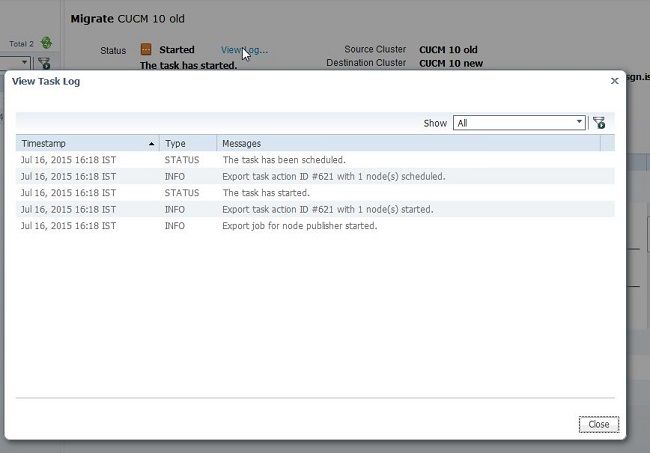
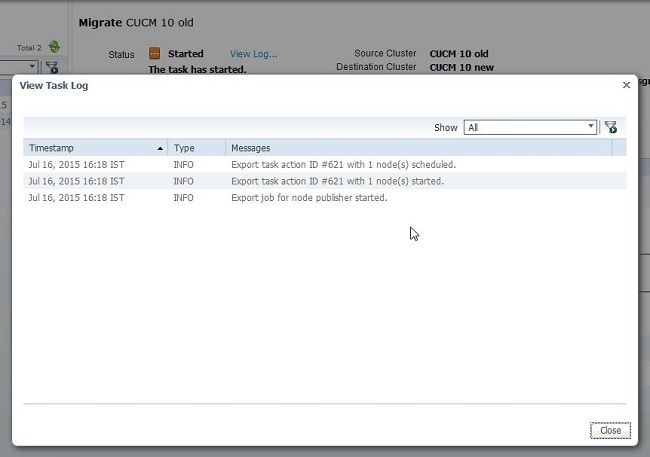
 Commentaires
Commentaires